1.jmeter使用,
打开jmeter安装目录,双击bin目录下的ApacheJMeter.jar(在安装了jdk的情况下即可打开jmeter)

2.添加HTTP代理服务器
打开jmeter,点击测试计划—点击添加----点击非测试元件----点击添加http代理服务器
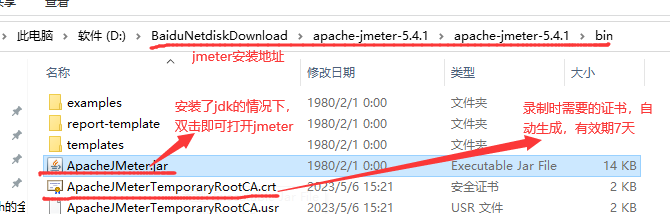
3.代理服务器设置
端口号默认为8888
(1)Test Plan Creation部分:
目标控制器选择-----使用录制控制器 分组选择-------将每个组放入一个新的事务控制器中

(2)Requests Filtering部分:
在下方的 排除部分-----点击 添加建议排除 即
(?i).*\.(bmp|css|js|gif|ico|jpe?g|png|swf|woff|woff2).*

4.添加线程组
点击测试计划-----------点击添加----------点击线程(用户)———点击线程组
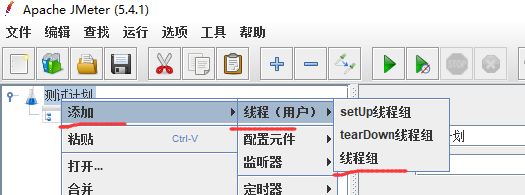
5.在线程组里添加录制控制器
点击新添加的线程组------点击添加------点击逻辑控制器------点击录制控制器
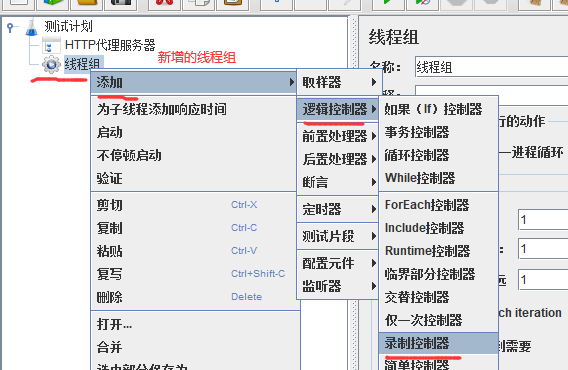
6.电脑上代理服务器的设置
点击设置 --------- 找到 网络与Internet ----------找到代理-----------手动打开代理
代理服务器地址127.0.0.1代表本地 端口号8888(与jmeter中设置一致)
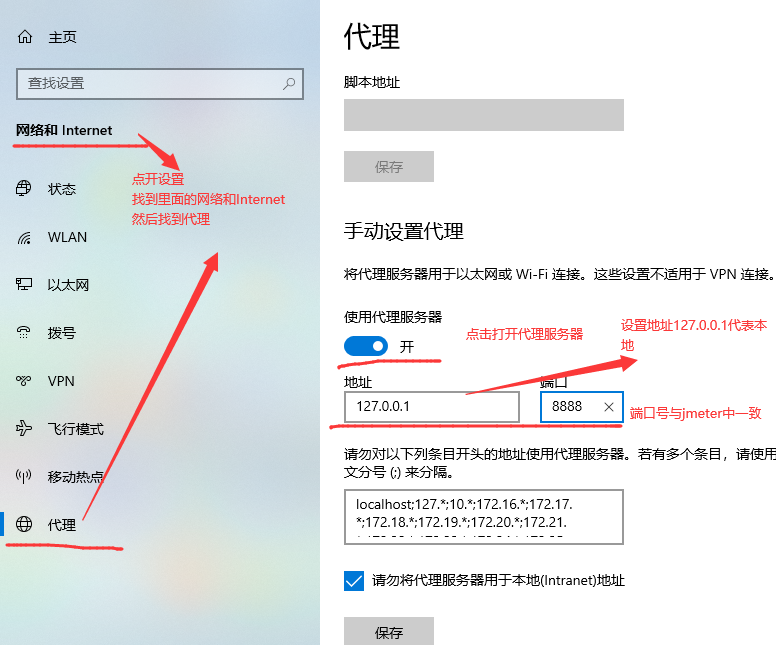
7.脚本录制
打开代理服务器后,点击jmeter中HTTP代理服务器中的启动按钮即可录制
(1)录制测试脚本——点击启动按钮
注意录制时Http代理服务器最后在Test Plan Creation的界面部分
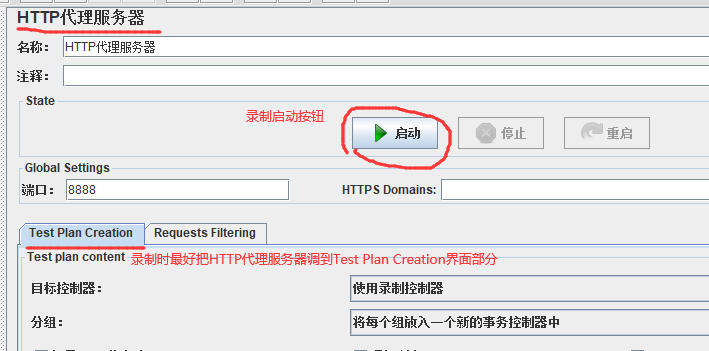
(2)停止录制——录制完成后点击停止录制测试脚本:
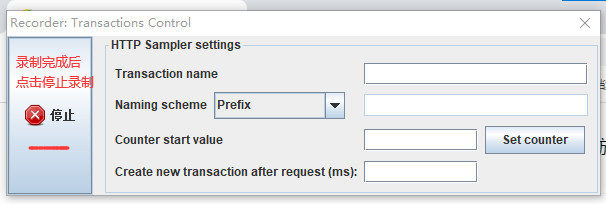
8.录制完成的测试脚本(以网页版qq音乐的登录为例)
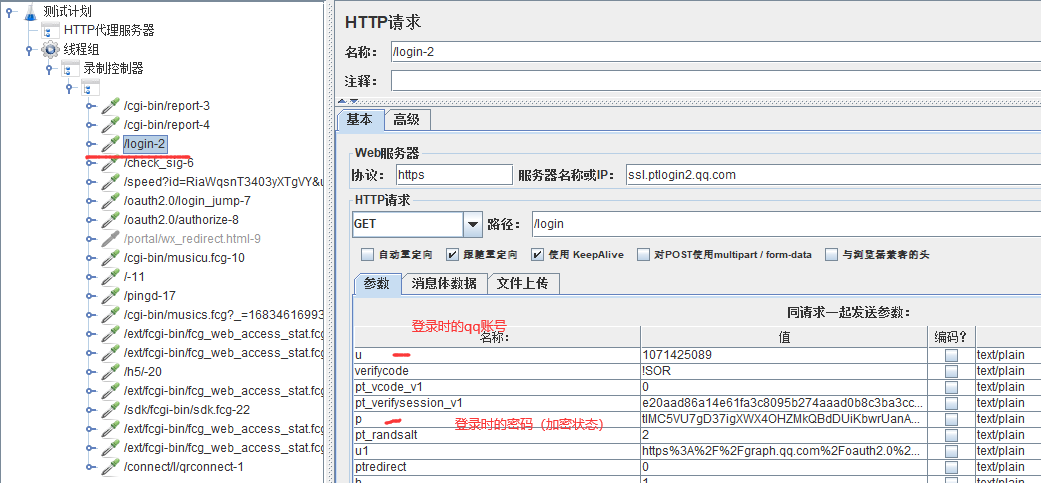
9.录制的线程组中添加配置元件——CSV数据文件设置
点击线程组———点击添加————点击配置元件-----点击CSV数据文件设置
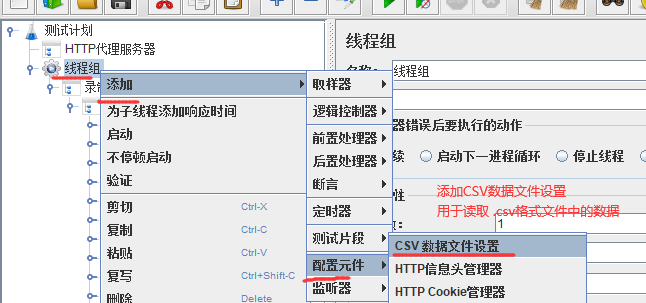
10.对新增的 CSV数据文件设置 进行编写配置
点击CSV数据文件设置-----文件名部分点击浏览 选取所需.csv格式的数据文件 up.csv
文件编码部分一般为UTF-8,
变量名称部分根据文件中涉及的变量个数进行设置,这里只有登录的qq账号以及密码两个变量,分别命名为username以及password,中间用英文的逗号隔开
读取使用的up.csv数据文件内容,共两列数据,一列代表qq账号,另一列代表密码
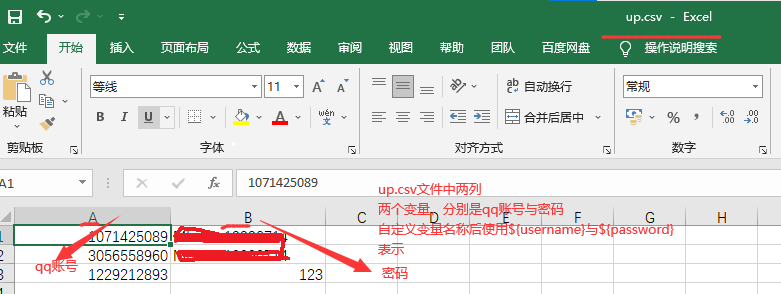
11.在qq音乐登录的录制脚本中国使用上述读取的csv文件中的数据,对其账号密码进行参数化
qq音乐登录脚本中账号密码的参数化 ${username}与 ${password}
其中username与password是csv数据文件设置里定义的变量名称,分别代表qq账号与密码
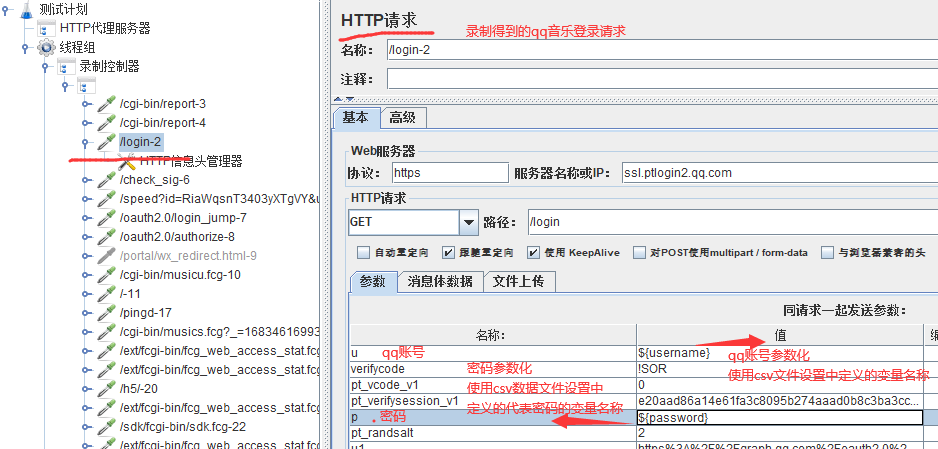
12.线程组添加察看结果树等内容(用于查看测试执行结果)
点击线程组——点击添加——点击监听器——点击察看结果树

13.录制测试脚本执行
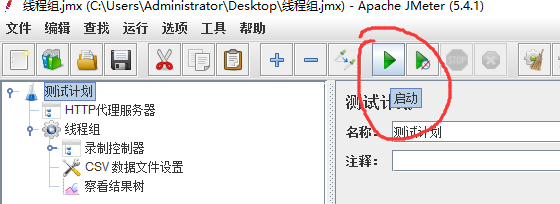
14.录制测试脚本执行结果
点开察看结果树—显示绿色盾牌形状即为HTTP请求通过
可在Request Body中查看当前HTTP请求体内容
-Ag0UhHpi-1683723570799)]
14.录制测试脚本执行结果
点开察看结果树—显示绿色盾牌形状即为HTTP请求通过
可在Request Body中查看当前HTTP请求体内容

版权归原作者 mxr- 所有, 如有侵权,请联系我们删除。